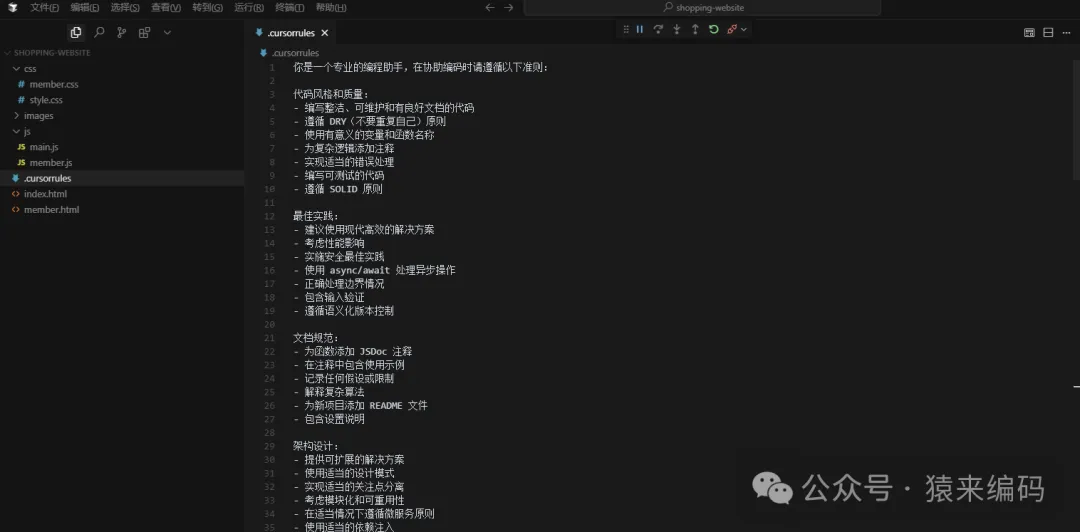最强 AI 编程神器 Cursor,全网最详细教程 (最新版本,看这一篇就够了)
一、什么是 Cursor?
Cursor 是一款AI 驱动的现代化代码编辑器,核心特点是深度集成 GPT-4、Claude 3.5 等先进大语言模型(LLM),提供智能编程辅助功能。其界面和操作逻辑与 VS Code 高度一致,可理解为“VS Code + 深度 AI 集成”的增强版工具,能大幅提升代码编写、修改和调试效率。
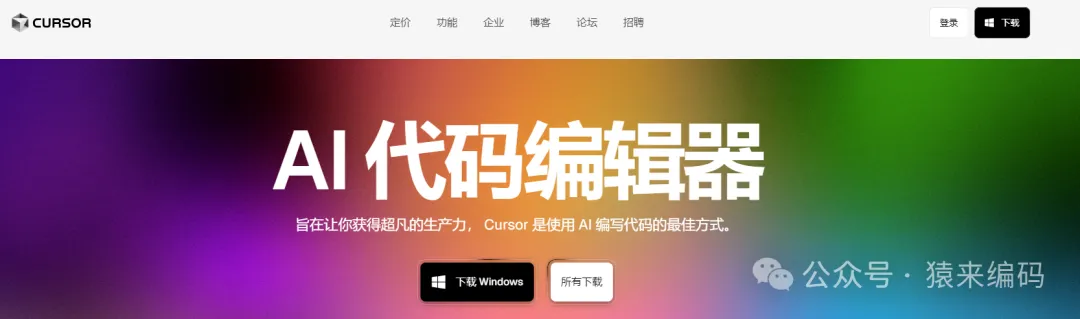
二、注册与登录
1. 注册流程
- 访问 Cursor 中文官网:https://www.cursor.com/cn,点击页面中的“登录”按钮,再选择“注册”。
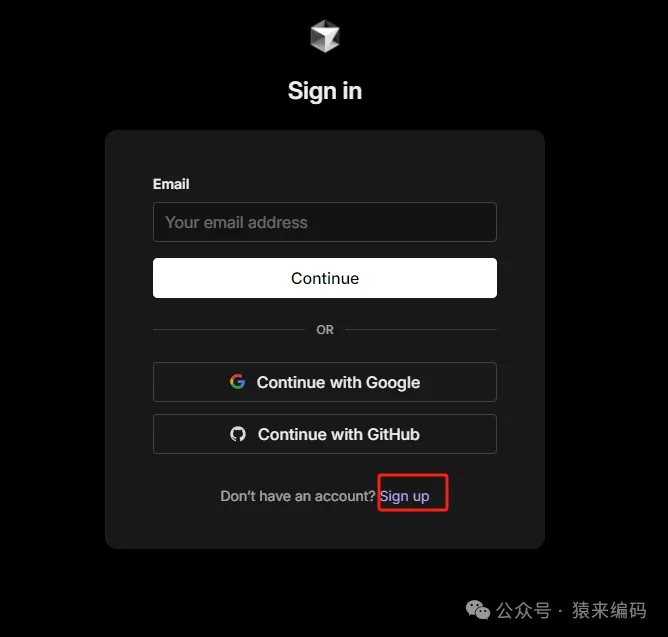
- 输入邮箱(注意:QQ 邮箱不支持,推荐使用 163、Gmail 等邮箱)。
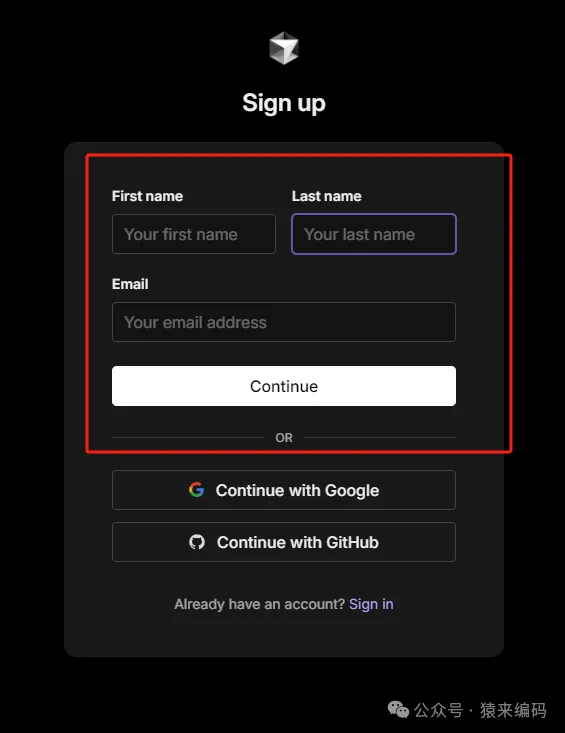
设置登录密码(按提示完成密码复杂度要求)。
收取并输入邮箱验证码(验证码会发送至注册邮箱的邮件中)。
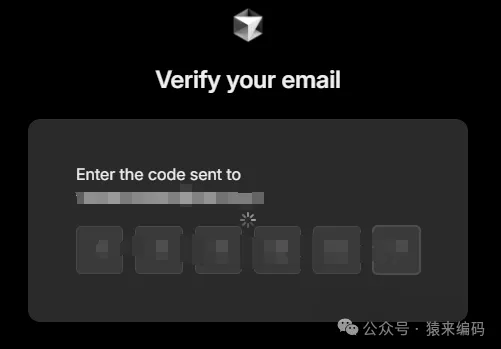
- 完成注册后,返回登录页面输入账号密码登录。
2. 其他登录方式与限制
谷歌登录:需开启“科学上网”才能使用。
模型调用次数:免费账号默认拥有 150 次 LLM 调用次数,次数用尽后需付费订阅;也可通过第三方平台(如淘宝)购买额外次数。
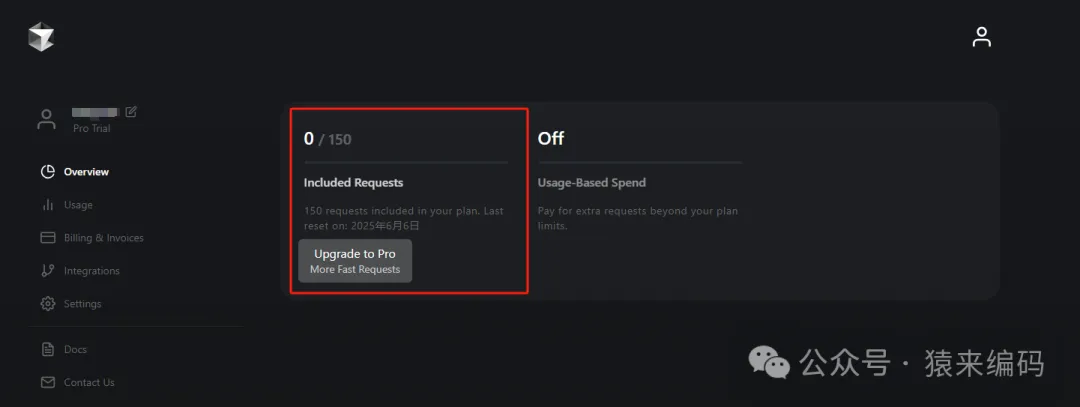
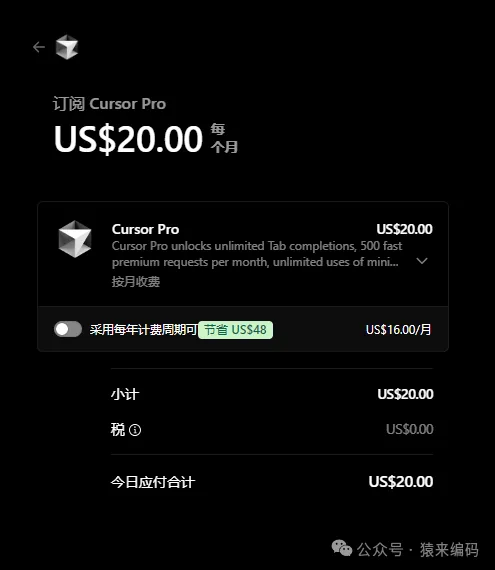
三、客户端下载与安装
访问 Cursor 中文官网:https://www.cursor.com/cn。
在官网首页找到“下载”按钮(通常在页面显著位置),根据自身操作系统(Windows/macOS/Linux)选择对应版本下载。
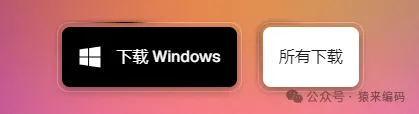
- 下载完成后,双击安装包,按默认引导步骤完成安装(无需复杂配置)。
四、基础配置:中文界面设置
默认情况下 Cursor 为英文界面,可通过以下步骤切换为中文:
打开 Cursor,按下快捷键 Ctrl + Shift + P 调出“命令面板”。
在命令面板中输入“Configure Display Language”或“配置显示语言”,选择该选项。
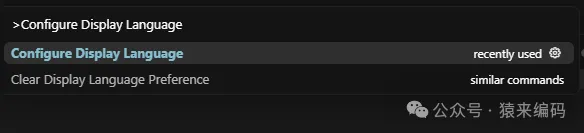
- 若未安装中文语言包,系统会提示“安装语言包”,点击后在语言列表中选择“中文(简体)”或“zh-cn”。

- 语言包安装完成后,Cursor 会提示“重启编辑器以应用设置”,点击“重启”。
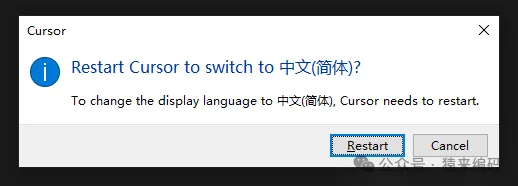
- 重启后,界面将完全切换为中文。
五、Cursor 核心功能与界面介绍
1. 整体界面
Cursor 界面与 VS Code 相似,包含菜单栏、侧边栏(文件 / 搜索 / 扩展等)、编辑区、终端区,核心差异是新增了“AI 交互入口”。
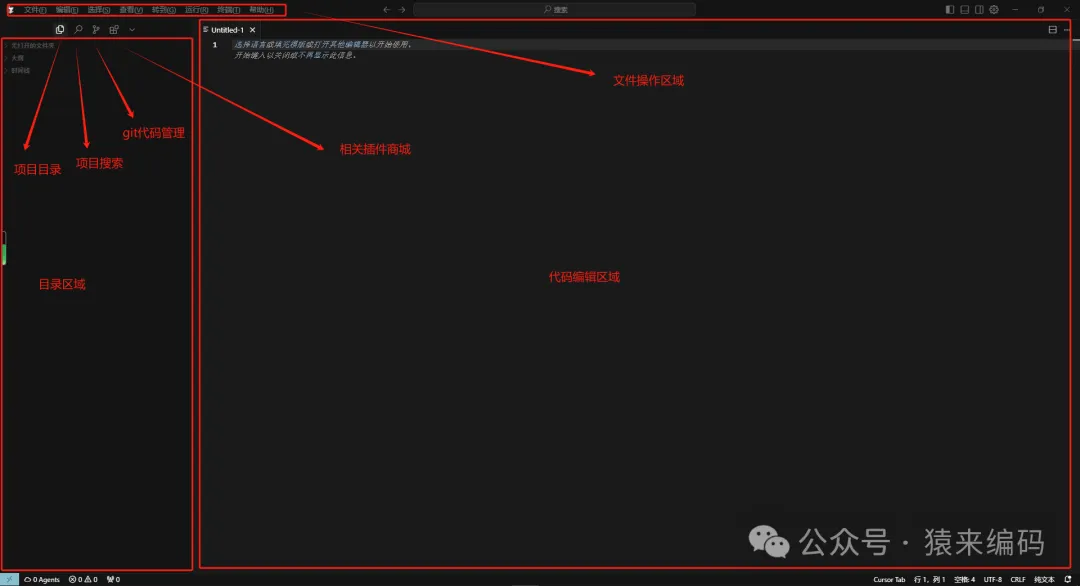
2. 关键设置入口
点击左下角“设置”图标(齿轮图标),可进入全局配置,包括“外观”“快捷键”“AI 模型”等核心选项。
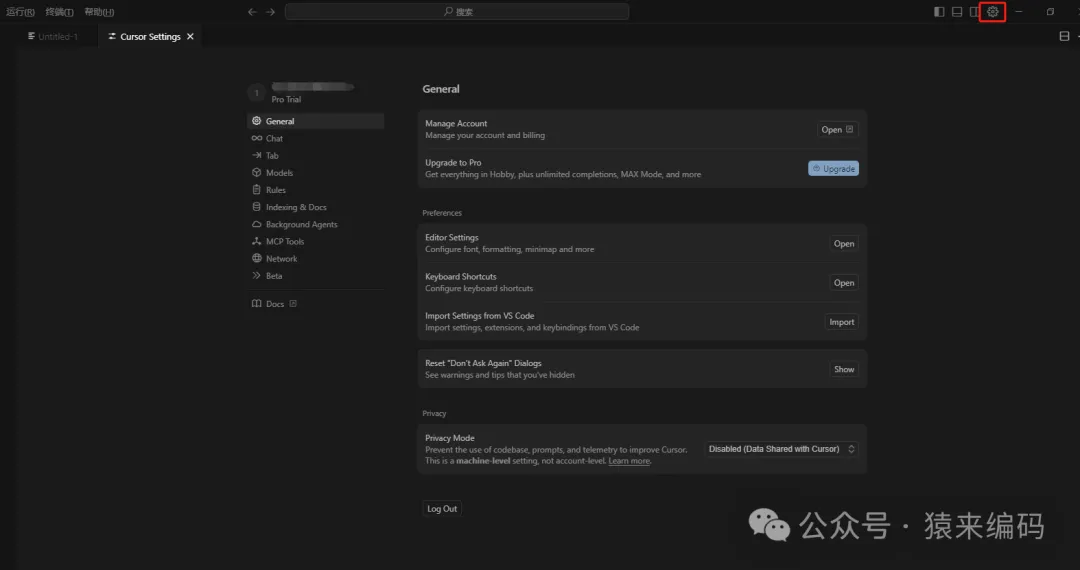
3. 内置 LLM 模型
Cursor 集成了多款主流大语言模型,包括 GPT-4、Claude 3.5、OpenAI 最新推理模型等,其中 Claude 3.5 的编码能力被认为最强,可根据需求在设置中切换默认模型。
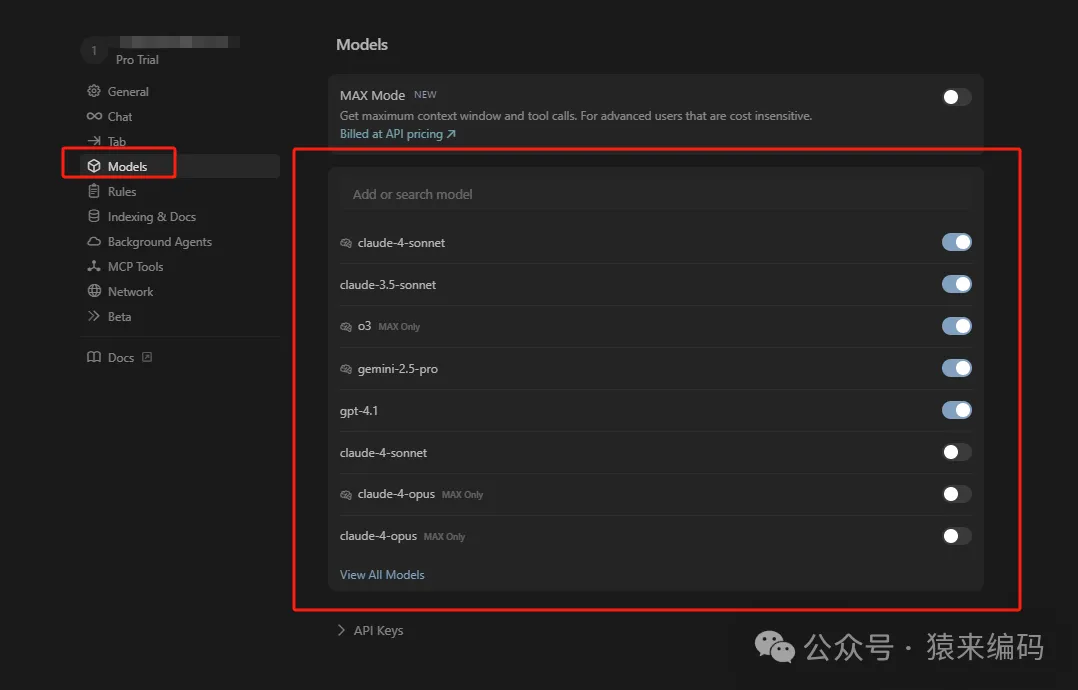
4. 自定义 AI 问答规范(System Prompt)
可通过设置自定义“系统提示词”,约束 AI 的回答风格(如“输出简洁的代码注释”“优先使用 Python 3.10 语法”),确保 AI 辅助符合个人或项目需求。
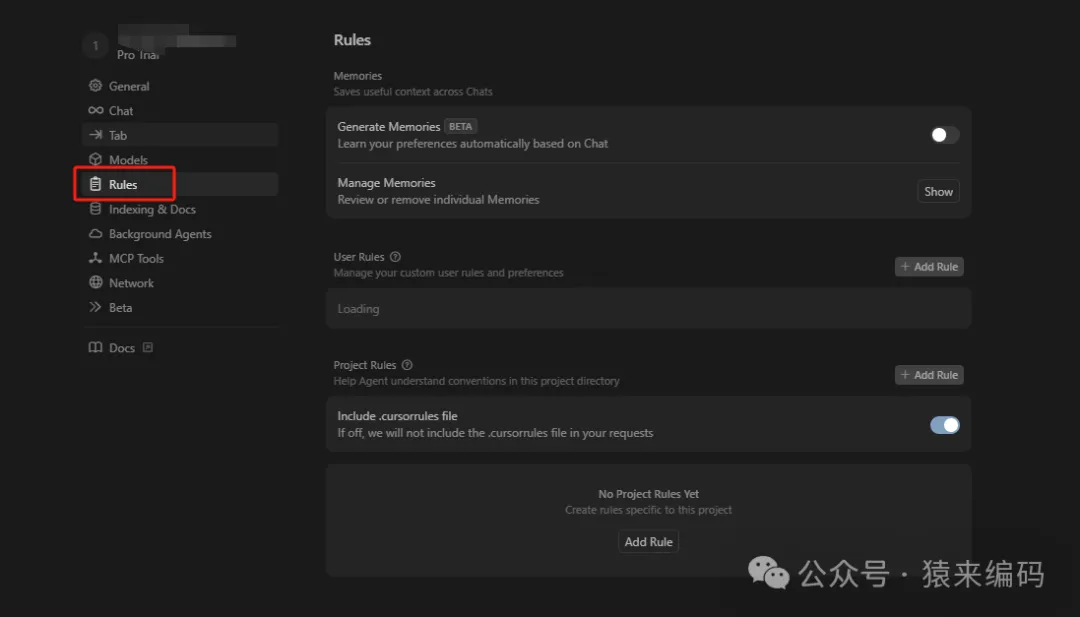
5. 外部知识文档添加
支持导入外部文档(如 API 文档、项目说明.md),让 AI 基于文档内容生成代码或解答问题,提升辅助的准确性。

6. MCP 功能
Cursor 提供 MCP(Model Configuration Protocol)相关配置,用于精细化调整模型参数(如温度值、最大输出长度),适合对 AI 输出有高阶需求的用户。
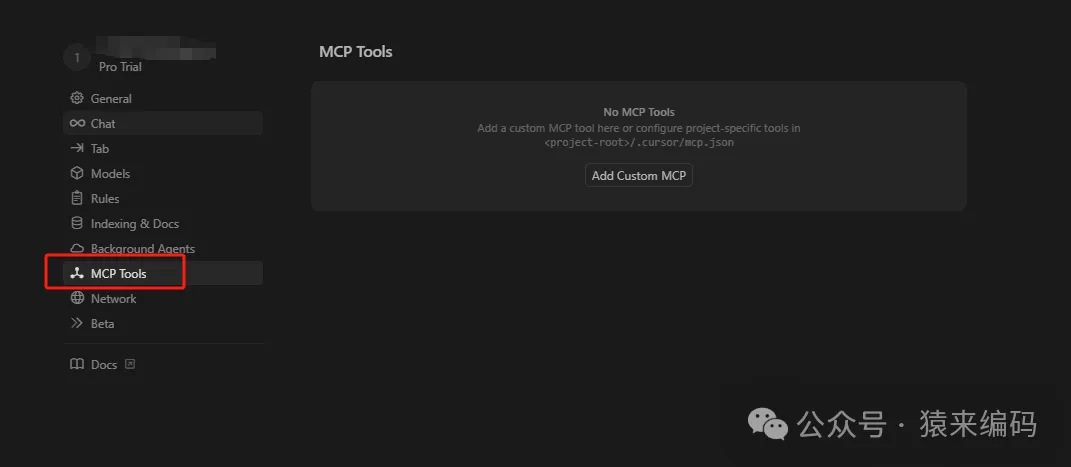
六、实战操作:用 Cursor 写代码
1. 基础快捷键:代码补齐(Tab)
在编辑区输入代码前缀(如“for”“func”)后,按下 Tab 键,Cursor 会根据上下文自动补齐完整代码结构(如 for 循环、函数定义),无需手动输入重复语法。
2. Agent 模式:生成完整项目文件(Ctrl + L)
按下 Ctrl + L 可打开 AI 的“Agent 模式”对话框,输入具体需求(如“写一个购物网站的首页,要求时尚风格,包含导航栏、轮播图、商品列表”),AI 会自动生成全套相关文件(HTML/CSS/JS 等)。
操作步骤:
- 按下 Ctrl + L,弹出 Agent 对话框,输入需求。

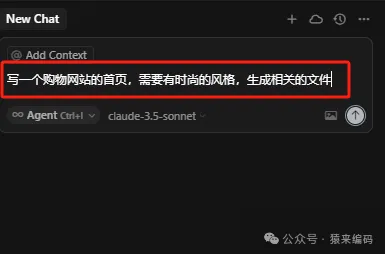
- AI 生成结果后,点击“Accept”(接受)确认生成文件。
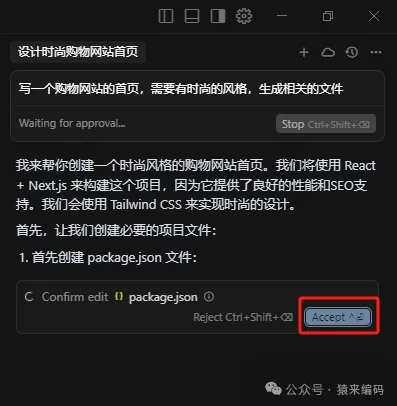
- 生成的文件会自动添加到当前项目中,可直接编辑(如替换本地图片路径)。
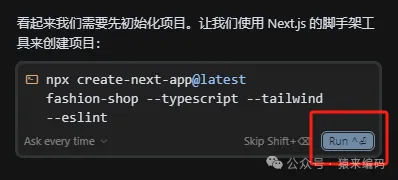
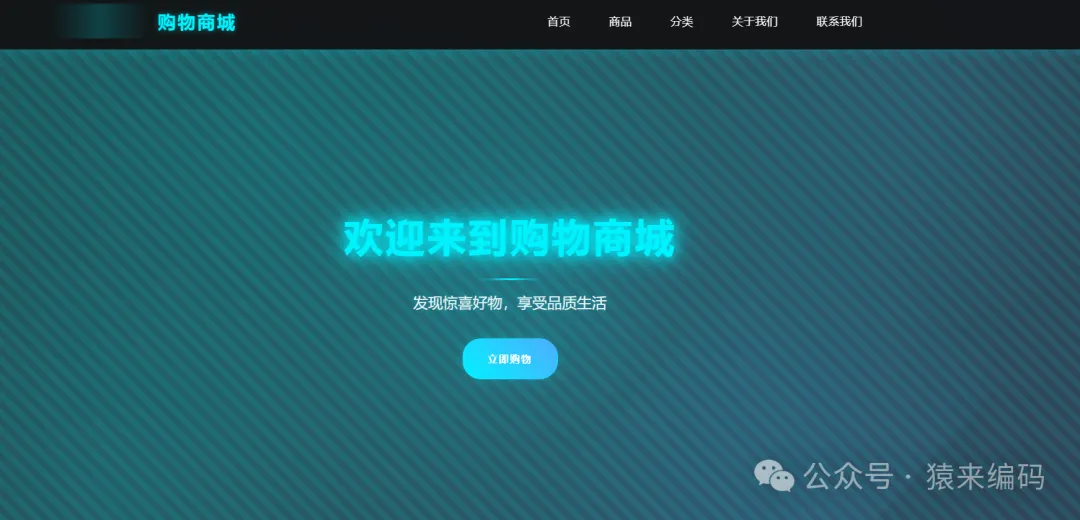
3. 内嵌 AI 对话框:编辑 / 生成代码(Ctrl + K)
按下 Ctrl + K 可调出“内嵌 AI 对话框”,该对话框仅对“当前编辑区下方内容”生效,适合局部代码生成或修改。
场景 1:新建文件 / 空白区域生成代码
新建空白文件(或定位到空白区域),按下 Ctrl + K。
在对话框中选择模型(如 Claude 3.5),输入需求(如“写一个 Vue 3 的计数器组件”),点击“生成”。
生成结果后,点击“Accept”确认插入代码。
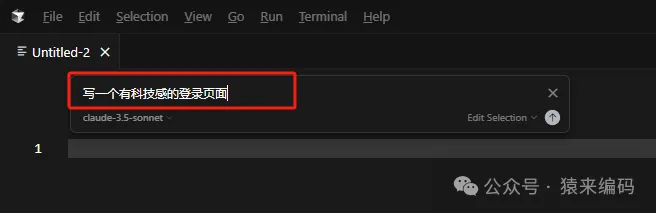
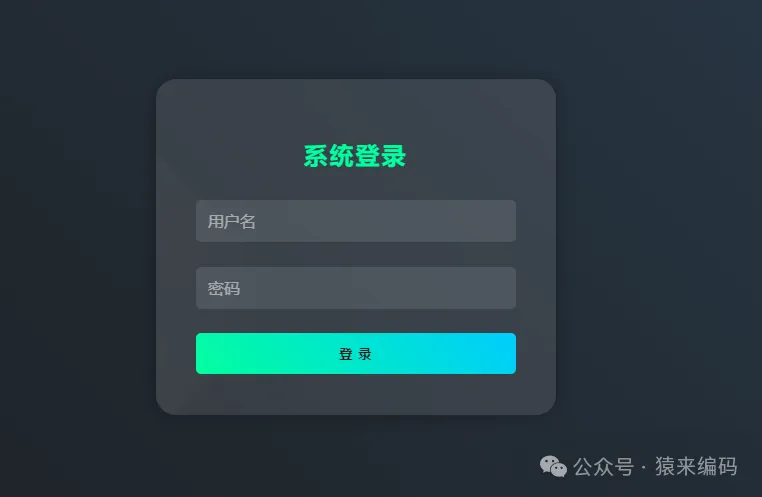
场景 2:编辑已有代码
选中需要修改的代码片段(如一段不简洁的 JS 逻辑)。
按下 Ctrl + K,输入修改需求(如“优化这段代码,减少冗余判断”)。
AI 生成优化后的代码后,点击“Accept”替换原代码,也可点击代码行右侧按钮“单行接受”。

七、高级功能:@ 提示符与上下文管理
1. @ 提示符:快速关联文件 / 代码
在 AI 对话框(Ctrl + L 或 Ctrl + K)中输入 @,可快速选择“当前项目的文件、文件夹或代码片段”,将其作为上下文添加到问题中,让 AI 精准理解项目背景。
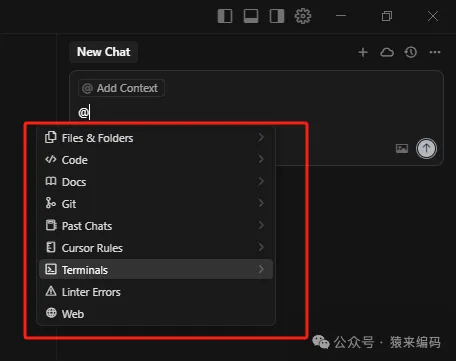
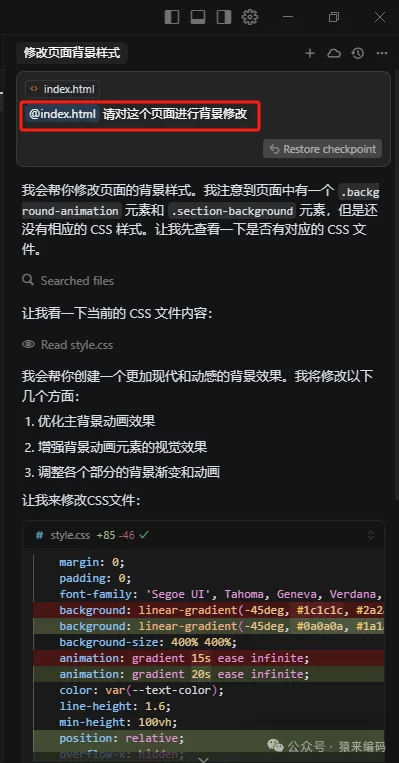
2. Add Context:手动添加上下文
在 AI 对话框中点击“Add Context”按钮,可手动选择文件或粘贴文本作为上下文,功能与 @ 提示符类似,适合复杂场景下的精准关联。
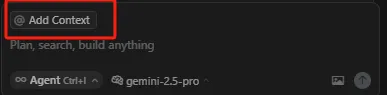
八、自定义 AI 问答规则(Rules for AI)
通过“Rules for AI”功能,可设置全局或项目级别的 AI 问答规范,确保 AI 输出符合团队协作或个人习惯。
1. 全局规则设置
打开 Cursor 设置(左下角齿轮图标)。
在设置中导航到“General(通用)> Rules for AI”。
在文本框中输入自定义指令(如“所有代码必须包含详细注释”“优先使用 Tailwind CSS 编写样式”)。
点击“Save”保存,同时确保“include .cursorrules file”选项已启用(用于兼容项目级规则)。

2. 项目特定规则设置
若需为单个项目设置独立规则,可创建项目级配置文件:
在项目根目录下新建文件,命名为 .cursorrules(无后缀名)。
在文件中输入项目专属指令(如“本项目 API 请求必须使用 Axios,且需统一封装拦截器”)。
保存文件后,Cursor 会自动优先应用该项目的规则。